Comment transférer les données LINE vers un nouvel appareil
Avant de changer de téléphone, il faut trouver une solution efficace pour transférer les données LINE vers le nouvel appareil. Nous l’avons trouvée pour vous ! Voici tous les détails.
Aujourd’hui, le transfert des données est devenu un défi pour les développeurs. Tous les utilisateurs de smartphones ont besoin d’un produit similaire. D’Android vers iOS et vice versa, le plus important est d’avoir une méthode efficace et sécurisée pour transférer les données LINE et tous les autres types. Passons directement aux explications.
1. Comment transférer les données LINE vers un nouveau téléphone par Google Drive
Heureusement, Google Drive et LINE sont reliés. Dans les paramètres de l’application, vous pouvez sauvegarder tout son contenu sur les serveurs du géant américain. Cette opération est utilisée aussi pour transférer les données LINE vers un nouvel appareil, Android et iOS. En effet, l’utilisateur peut télécharger le contenu d’une sauvegarde Drive sur n’importe quel appareil. La seule condition est de se connecter à votre compte Drive.
- Accédez aux paramètres de l’application > Cliquez sur Discussions
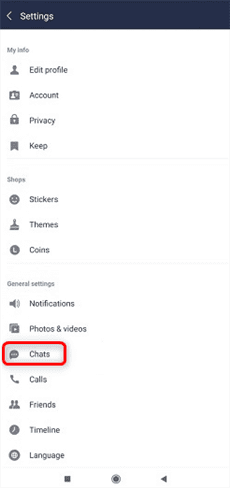
Cliquez sur Chats
- Appuyez sur Sauvegarde et restauration puis sur Sauvegarder sur Google Drive
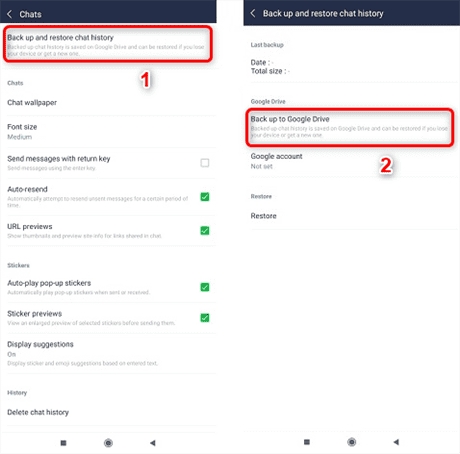
Transférer LINE vers nouveau téléphone
2. Comment transférer les données LINE vers un nouveau téléphone via Gmail
Avez-vous entendu parler d’un transfert de données sans support de stockage ? Pas vraiment mais avec LINE, ceci devient possible. Pour retrouver vos discussions ainsi que vos pièces jointes sur le nouveau smartphone, il faudra vous connecter au même compte Gmail utilisé sur l’ancien appareil.
Avant ceci, une petite configuration s’impose. Dans les réglages de LINE, liez l’application à une nouvelle adresse mail. C’est l’étape la plus importante.
- Accédez aux paramètres de l’application > Cliquez sur Compte puis sur Email > Saisissez les détails du compte Gmail que vous allez utiliser sur le nouveau smartphone
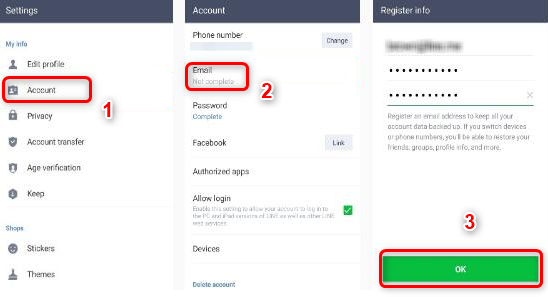
Transférer LINE vers nouveau téléphone
3. Comment transférer les données LINE vers iPhone via AnyTrans facilement
AnyTrans est un très bon choix pour échanger les données entre votre iPhone et un ordinateur. Il assure cette tâche avec brio. De plus, le logiciel prend en charge la sauvegarde et la restauration des données LINE. Mais ce n’est pas tout. Vous pouvez transférer les données de l’application d’un téléphone à un autre facilement. Comment ? En suivant les fonctionnalités proposées sur l’interface du transfert. Appuyez sur Android vers iPhone et attendez quelques minutes. N’oubliez pas de connecter les deux mobiles en même temps à l’ordinateur.
- Lancez AnyTrans en connectant le smartphone Android et iPhone à l’ordinateur > Cliquez sur Migrer messages sociaux > Cliquez sur LINE > Transférer maintenant
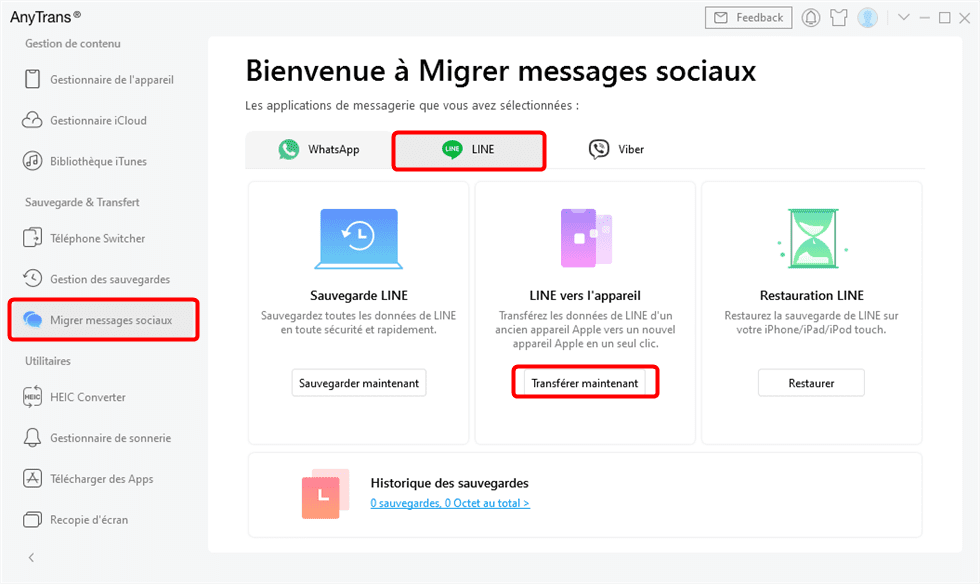
Cliquez sur Transférer maintenant
Conclusion
Vous connaissez donc plusieurs méthodes permettant de transférer les données LINE vers un nouvel appareil. Il n’y a aucune raison pour hésiter avant de changer votre smartphone. Vos discussions seront avec vous en quelques clics.
AnyTrans – Transférer LINE vers iPhone
- Sauvegardez, transférez, et gérez presque toutes les données sur les appareil iOS.
- Transférez les données entre iPhone, et entre Android et iPhone.
- Migrer les messages, et d’autres données sur LINE, WhatsApp, Viber.
- Aucune connaissance technique requise et gérez sans perte de données.
Télécharger pour Win100% propre et sécuritaire
Télécharger pour Mac100% propre et sécuritaire
Téléchargement Gratuit * 100% propre et sécuritaire
Questions liées aux produits ? Contactez l'équipe Support à trouver une solution >





